A memóriakezelési hiba meglehetősen gyakori hiba a Windows 10 operációs rendszerben. Az okai azonban általában kideríthetők és kiküszöbölhetők.
Mire van szüksége a Windows 10 memóriakezelési hibájának kijavításához?
Nem minden felhasználó védett az operációs rendszerében megjelenő hibáktól. A „kék halál képernyővel” előbb-utóbb a legtöbb Windows-felhasználó találkozik, és néha még a tapasztalt felhasználók sem tudják, hogyan reagáljanak a PC vagy laptop ilyen viselkedésére. A kék képernyő megjelenése az operációs rendszer verziójától függően változhat, de a felhasználó hibáról való tájékoztatása szempontjából a tartalom ugyanaz, ami lehetővé teszi, hogy a hibát meglehetősen durva hibával minősítse, és folytassa a hiba tisztázását és javítását.
A BSOD-ba torkolló rendszerösszeomlást, amelyet a legtöbb esetben „kék halál képernyő” követ, hardverproblémák vagy illesztőprogram hiba okozza. Néha azonban a probléma forrása olyan szoftverhibákból ered, amelyek nem közvetlenül a hardverhez kapcsolódnak. Erre példa a memóriakezelési hiba, amely a Windows 10 és az operációs rendszer korábbi verzióiban különböző körülmények között jelentkezik.
Nos, ha szeretné kijavítani a memóriakezelési hibát a Windows 10-es számítógépén vagy laptopján, itt van, hogyan teheti meg.
Mit jelent a Memóriakezelési hiba a Windows 10 rendszerben?
Ha bármilyen BSOD bekövetkezik, a hiba idején memóriadeport készül, amely után a számítógép újraindul, kivéve, ha a beállításokban ilyen esetekben az újraindítás le van tiltva. Ha véletlen hibáról van szó, a felhasználónak nem biztos, hogy van ideje elolvasni az üzenetet. A nem szándékos meghibásodás ciklikus újraindításhoz vezethet. Az ilyen forgatókönyv elkerülése érdekében a szakértők az újraindítás tiltásának beállítását javasolják.
Meg kell jegyezni, hogy az ilyen feliratú kék halál képernyőnek számos oka lehet, így a hibaelhárítás és a javítás is sokféleképpen történhet. A hiba általában a felhasználó által indított alkalmazás és az operációs rendszer kernele közötti adatcsere során jelentkezik, leggyakrabban az illesztőprogram szintjén.
Például a Windows 10-ben a „video memóriakezelés belső” feliratú hiba megadása azt jelzi, hogy a probléma a PC videó alrendszerében keletkezett, és a probléma megoldásához meg kell próbálnia újratelepíteni a videokártya-illesztőprogramot, ritka esetekben a monitor-illesztőprogram cseréjét igényli. Általában ez akkor történik, amikor kicseréli a kártyát vagy a monitort.
Az alábbiakban ismertetjük a hiba leggyakoribb okait:
- Sérült rendszerfájlok vagy illesztőprogramok.
- Probléma a tápegység áramköri beállításaival.
- Vírusok jelenléte.
- Ellentétes szolgáltatások.
- A virtuális memória hiánya.
- Elavult konfiguráció.
- Hibás RAM.
- Egyéb hardverhiba.
Most nézzük meg a probléma megoldásának módszereit.
A Windows 10 futtatása csökkentett módban
Első lépésként próbálja meg a Windows 10-et biztonságos módban futtatni, anélkül, hogy az automatikus indításban harmadik féltől származó szolgáltatásokat vagy programokat tartalmazna. Így megtudhatja, hogy harmadik féltől származó programok okozzák-e a hibát. Ha a memóriakezelési hiba megszűnik, akkor tudni fogja, hogy nem hardverproblémáról, hanem szoftveres problémáról van szó, például egy frissítésben lévő javításról vagy egy illesztőprogram-problémáról. Ha a probléma továbbra is fennáll, lehet, hogy ki kell cserélni a hibás hardvert. Ehhez a következő lépéseket kell követnie:
- Nyomja meg a „Win + R” billentyűkombinációt a billentyűzeten, írja be az ablakba az „msconfig” szót, majd nyomja meg az Entert, vagy kattintson az „OK” gombra.
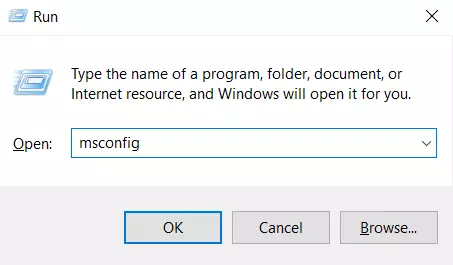
- Kattintson a képernyő tetején a „Boot” fülre.
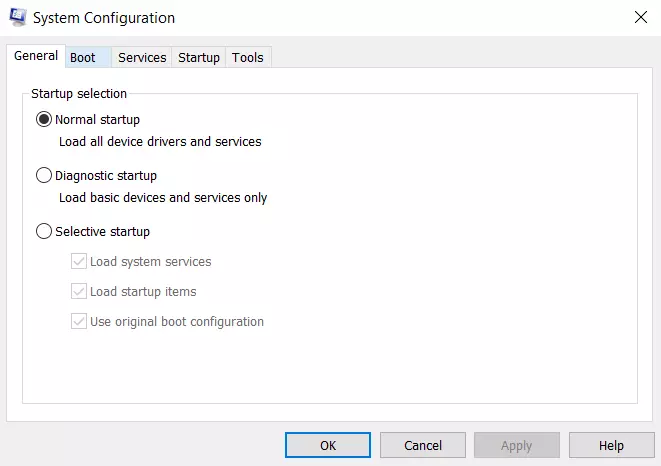
- Ezután válassza a „Biztonságos indítás” lehetőséget.
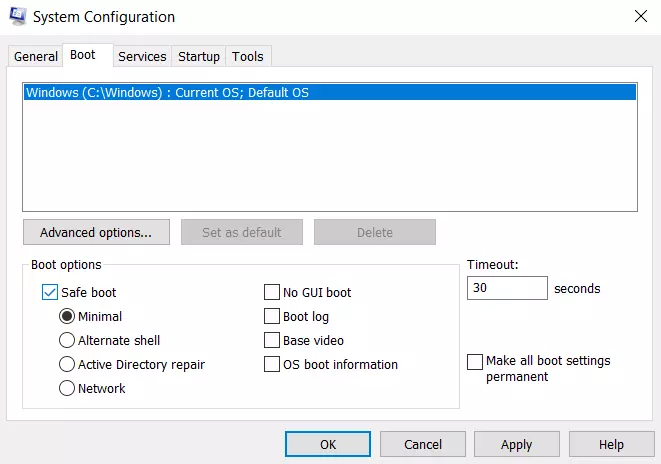
- Ezután válassza ki a „Minimal” paramétert az indítási lehetőségek listájából.
Ha a „MEMORY_MANAGEMENT” hiba az újraindítás után már nem jelenik meg, akkor úgy tűnik, hogy az automatikus indításban lévő egyik program vagy egy harmadik féltől származó szolgáltatás az oka. Megpróbálhat egyszerre egy vagy több elemet bekapcsolni, amíg a probléma újra fel nem merül, hogy kiderítse, pontosan mi okozta, és ezután döntse el, hogy eltávolítja-e az adott harmadik féltől származó szoftvert, vagy más intézkedést tesz.
A Windows memóriadiagnosztika futtatása
A Windows memóriadiagnosztikai eszköze teszteli az SDRAM-ot, és jelzi a talált problémákat. Ebben a lépésben a Biztonságos módot kell használnia, hogy megelőzze a BSOD problémákat, amelyekkel találkozott. Ez a követelmény azonban azután, hogy megerősítette, hogy a számítógép helyesen működött a Biztonságos módban. Ha a Window Memory Diagnostic programot szeretné futtatni, akkor a következő lépéseket kell követnie:
- Nyomja meg a „Win + R” billentyűkombinációt, és írja be az „mdsched” szót.
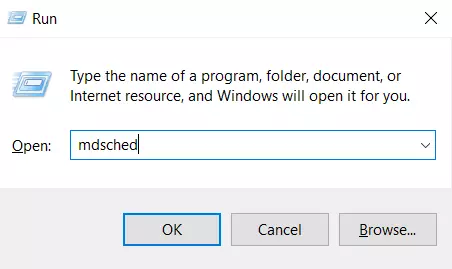
- Ezután nyomja meg az „Enter” billentyűt, vagy kattintson az „OK” gombra.
- Válassza az „Újraindítás most, és ellenőrizze a problémákat (ajánlott)” lehetőséget, és futtasson egy tesztet az SDRAM-problémákra.

Az újraindítás után kap egy jelentést, amely jelzi, hogy memóriaproblémája van-e.
Az SFC Scanner futtatása
Az SFC Scanner különböző problémákat észlel a rendszerben, és futtatása egyeseknél megoldja a memóriakezelési problémákat. Ezt a lépést is biztonságos módban kell elvégezni. Ha az SFC Scanner-t szeretné futtatni, akkor a következő lépéseket kell követnie:
- Először is kattintson a „Start” gombra.
- Ezután írja be a Command Prompt jobb oldalsávjába a „cmd” szót, és kattintson a „Futtatás rendszergazdaként” gombra.
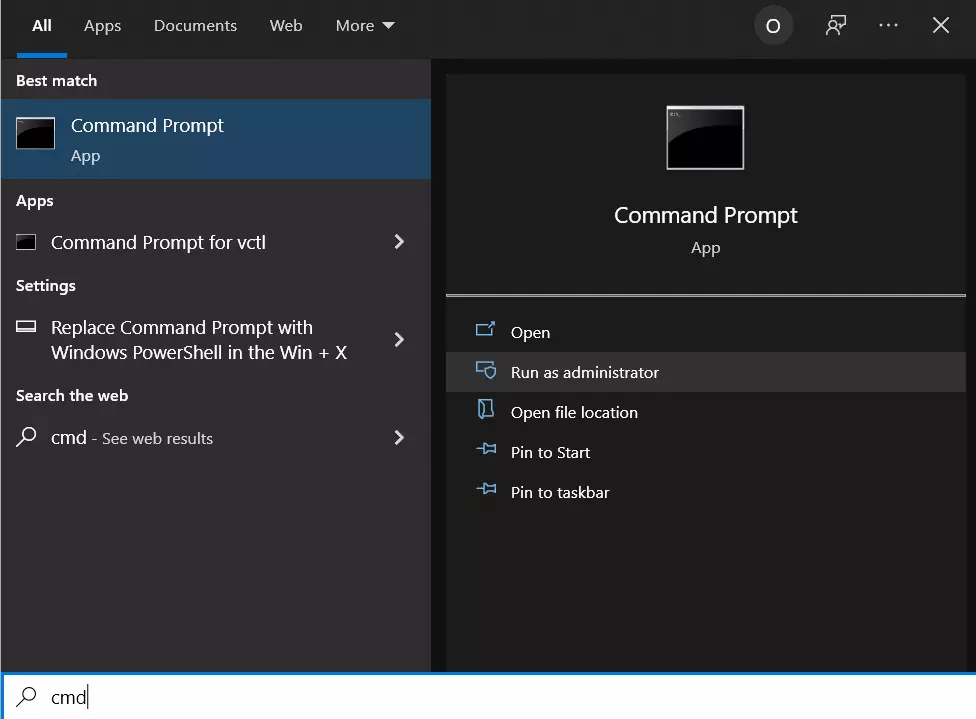
- Amikor megnyílik a parancssor, írja be az „sfc/scannow” szót idézőjelek nélkül, és nyomja meg az Entert.
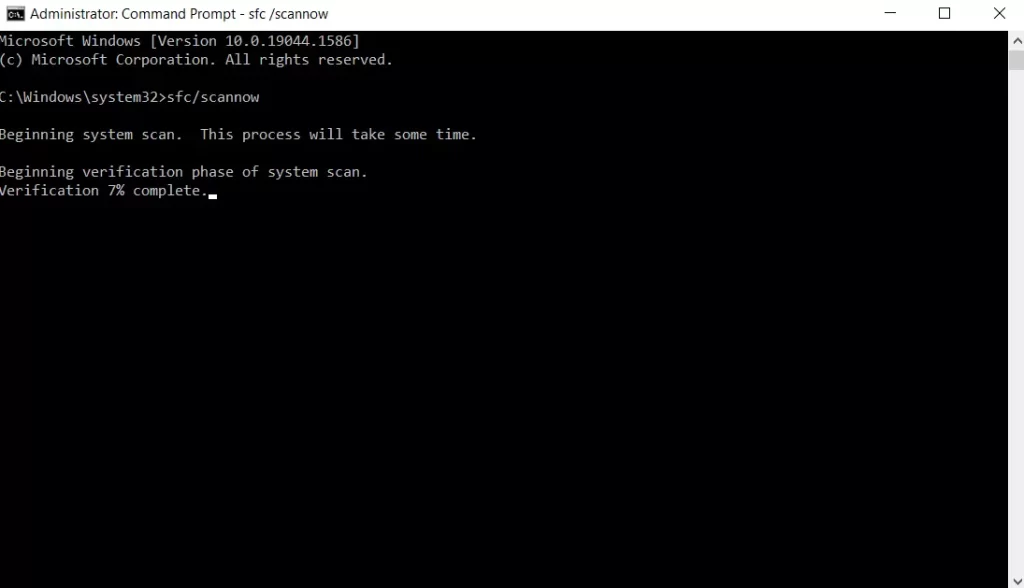
Az SFC Scanner most átvizsgálja a rendszert a javítandó lemezhibák után. Még ha nem is talál semmit, néhány felhasználó úgy találta, hogy a számítógépük jobban működik a teljes átvizsgálás után.
Hogyan frissítheti a grafikus kártya illesztőprogramjait
A Windows 10 memóriakezelési hiba egyik oka lehet, hogy a grafikus kártya illesztőprogramjai elavultak vagy nem működnek. Ha nem a legfrissebb illesztőprogram-verziót használja, próbálja meg telepíteni az elérhető legújabbat.
Ha már telepítette a legújabb illesztőprogramokat, próbálja meg az „eltávolítás/újratelepítés” módszert. Néha előfordul, hogy egy illesztőprogram hibás vagy sérült, de észrevétlen marad. A szükséges illesztőprogramok természetesen a grafikus kártyától függnek. A Windows 10 képes lesz megmondani, hogy milyen grafikus kártya van telepítve a rendszerébe, de valószínűleg egy Intel integrált grafikus kártya, vagy valami Nvidia vagy AMD termék. A külső grafikus kártyák több memóriával rendelkeznek, mint a beépített grafikus kártyák, és érzékenyebbek a túlmelegedésre.
Végül is a jó öreg Windows 10 újratelepítése is segíthet. Azonban ezzel a módszerrel is óvatosnak kell lenned. Ha ugyanis nem tudod, hogyan kell csinálni, az újratelepítés károsíthatja a számítógépeden vagy laptopodon lévő adatokat.
Tudnia kell azonban, hogy a „kék halál képernyő” általában nem jelenik meg a frissen telepített operációs rendszeren.
Ha ezek a lépések nem segítenek a hiba megoldásában, akkor próbáljon meg szakemberhez fordulni, aki biztosan megtalálja és megoldja a problémát.








